1. Прелаз између отворених апликација помоћу гестова
иПхоне 6С и новији модели подржавају 3Д Тоуцх технологију. Уз његову помоћ, можете да користите специјалне покрете за интеракцију са екраном. Један од ових покрета вам омогућава да брзо пребацивање између отворених програма. Да бисте га испробали, пређите прстом са леве границе на средини екрана, благог притиска на стаклу. На дисплеју би требало да покаже прозор претходног програма.

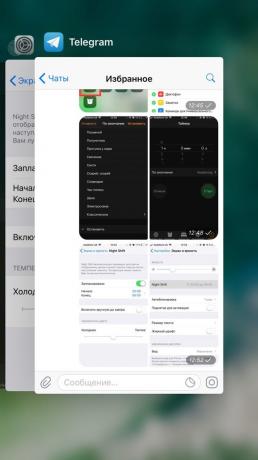
2. Скала фонт и интерфејс
Ако мали текст или друге детаље из интерфејса гуме очи, да их побољша помоћу подешавања иПхоне.
то цханге величина и друге ствари, идите на "почетак» → «Приступачност» → «Енханцед Тект" и наведите жељени ниво зумирања са посебним скали. Ова опција ће утицати на интерфејс, иОС, инстант гласнике, друштвене мреже и других програма који подржавају функцију "Динамички текста."


3. Користите текст за претрагу на страницама
Шта ако морамо наћи неку реч или фразу на отвореном страни у Сафари? Можете покренути текст кроз очи. Али, ако је страница превелика - то није најбоља опција. То је много лакше да користите уграђени у функцији претраживача "Пронађи на страници", који је скривен у менију "Схаре".


4. Окрените индикатор фласх позива
важан позив, можете да прескочите а посебно бучне окружења, чак и ако је ваш телефон на вибрацију. За такве случајеве, можете подесити додатни сигнал долазног позива - светло. Сигнал је обичан фласх. Да бисте га користили као индикатор позива, отворите "Сеттингс» → «Основна» → «Приступачност» → «епидемијама" и активирајте опцију исто име.


Авај, овај метод има ману: смарт телефон мора да буде у видокругу и поставити приказ доле. У супротном, само неће видети обавештење.
5. Снимати фотографије током видео снимања
Можда се предузме следећи видео који желите да снимите појединачне кадрове. То не мора да их избацити из филма, јер су пријаве менија "цамера" дугме приказује фотографисање времена видео снимања. Налази се у доњем левом углу екрана. Употребите ово дугме када желите да добијете слику неких занимљивих момената.

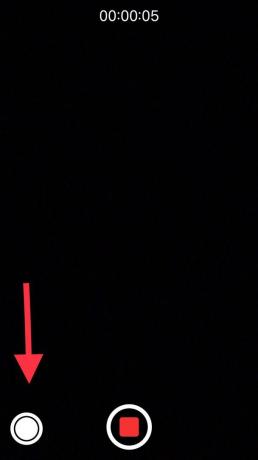
6. Искључите обавештење у току спавања
Када спаваш, иПад и даље на посао. У овом тренутку, можда смета нежељене позиве или обавештења из различитих програма. Да бисте уживали у спокоју, сет мод је "не узнемиравај" на доба дана обично проводите у сну.
Идите на Сеттингс и кликните на "не узнемиравати". У менију који укључују опцију исто име и изаберите тихе сати. Током одређено време сваки дан моћи ћете да проблематичним позиве са само изабраног народа. Додај било који број на листи у "Контакт".


7. Снимање видео са екрана
На иОС, изграђен је 11 функција, Који се може користити за снимање видео записа без помоћи екрана независни програми. Тако је могуће, на пример, за снимање играња за ИоуТубе.
Да бисте приступили функцију, додати посебан тастер у контролној соби: отвори "Подешавања» → «контролу тачка» → «сет пиво. контролише "и додати опцију" Снимање екрана "на листи" Енабле ".
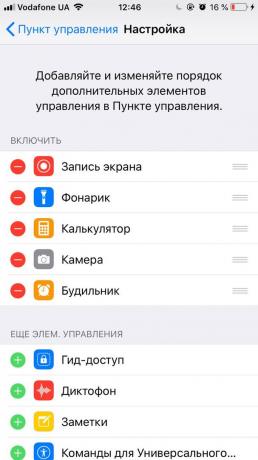
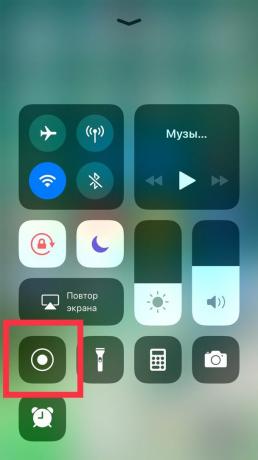
Да бисте започели снимање сваипнут довољно од доње границе екрана нагоре и притисните одговарајуће дугме у контролној соби.
8. Користите тајмер на Ауто музике
Неки корисници воле да заспе своје омиљене нумере. Ако сте један од њих, онда ће ценити могућност да онемогући репродукцију тајмера. Ова функција није доступна у плејеру, "Музика", а у посебном анексу, тако да знају о томе, није све.
Да бисте поставили тајмер Ауто музику, отворите програм "Цлоцк" и кликните на картицу "Тимер". Затим одредити време спавања, притисните "завршен" и изаберите акцију "Стоп".

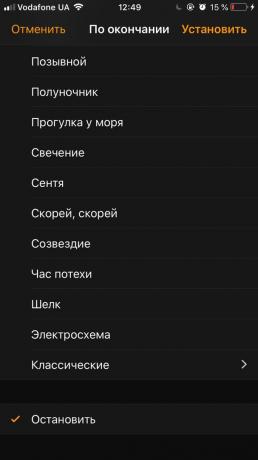
9. Подесите екран на тамном добу дана
Можда сте чули да употреби екрана пре спавања омета сан. Поента зрачење, које инхибира производњу потребне хормони.
На срећу, иПхоне има посебан режим осветљења да минимизира негативан утицај на екрану у сну. Да је подесите, идите на "Сеттингс» → «Дисплеј и осветљености» → Нигхт Схифт, кликните на "Распоред" и навести приближну време од заласка до изласка сунца.
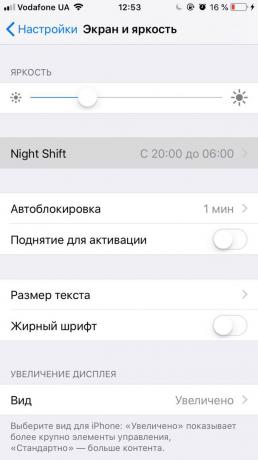

10. користите Цалл-бацк
постоји поновних дугме корисно да поново бирати последњи позвани број на већини фиксне телефоне. Можете користити гласовне команде на иПхоне уместо дугмета. Само реци "Здраво Сири звати поново", а помоћник ће позвати последњи бирани број. Ово ће вас спасити од потребе да уђе у евиденцију позива и ручно одаберете жељени број.





